Live-evenementen van Apple bekijken in Windows, Android en Linux

Apple beweert dat hun livestreams alleen beschikbaar zijn in Safari op macOS en iOS. Maar u hoeft de nieuwe iPhone-lancering niet te missen als u een Windows-pc of een Android-apparaat gebruikt. Apple maakt het niet duidelijk hoe je dit moet doen, maar je kunt de live-evenementen in elk besturingssysteem bekijken.
Ga op Apple-apparaten naar apple.com in Safari op je Mac, iPhone of iPad, en je kunt het bekijken zoals elke andere video op een website. Download op een Apple TV de gratis app "Apple Events" om deze te streamen.
Waarom kunt u ze dan niet elders streamen? De live-evenementen van Apple zijn gewoon normale video's op een webpagina, toch? Niet helemaal: Apple gebruikt een protocol met de naam "HTTP Live Streaming (HLS)". Het werkt op Apple's Safari-browser en Microsoft's Edge-browser, maar werkt niet in Google's Chrome of Mozilla Firefox. Er zijn echter andere manieren om de videostream te bekijken.
Windows 10-gebruikers: gebruik Microsoft Edge
Met de lancering van Windows 10 konden Apple-evenementen een stuk eenvoudiger worden gestreamd op Windows. Als u Windows 10 gebruikt, kunt u gewoon de meegeleverde Microsoft Edge-webbrowser starten, naar de Apple-website gaan en beginnen met kijken, net als in Safari op een Apple-platform.
Dit "werkt gewoon" omdat Microsoft Edge ondersteunt de HTTPS Live Streaming-functie.
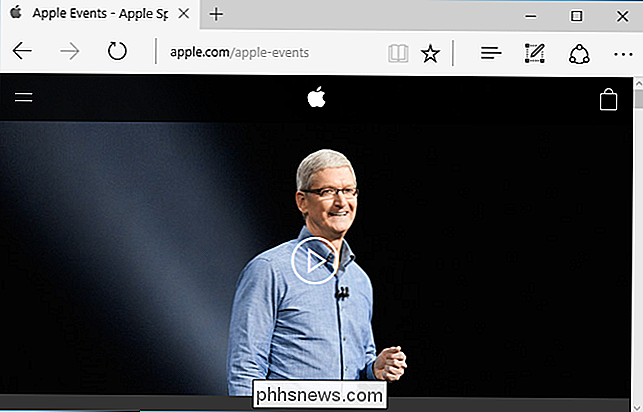
Windows 7/8/10, Android- en Linux-gebruikers: Pak de Stream met VLC
Als u Windows 7 of 8 gebruikt of als u deze wilt bekijken vanuit een telefoon of tablet met Android, dat kan nog steeds dankzij VLC mediaspeler. Sommige andere mediaspelers kunnen ook werken, maar we houden van VLC.
OPMERKING: Uw kilometerstand kan variëren met deze truc. De stream bekijken met een officiële oplossing werkt meestal beter, hoewel VLC in het verleden behoorlijk goed voor ons heeft gewerkt.
Download VLC voor uw computer of VLC voor Android als VLC nog niet op uw apparaat is geïnstalleerd.
Start VLC op uw apparaat. Klik in de Windows- of Linux-versie van VLC op Media> Open netwerkstream. Tik in de Android-versie op de menuknop en tik op "Stream".
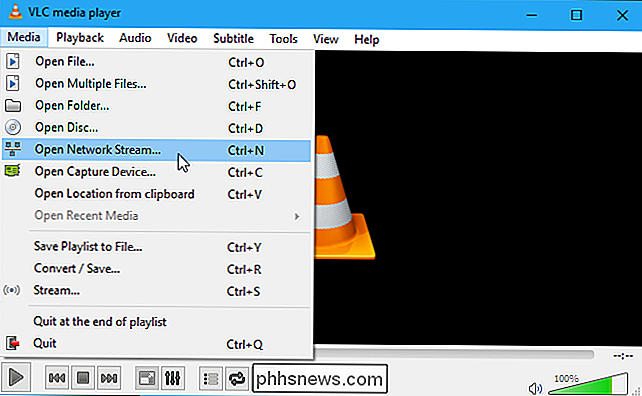
Kopieer en plak het adres van de Apple livestream in de doos. Apple gebruikt voor elk live evenement een andere URL, dus je hebt een ander adres nodig voor elke livestream wanneer deze ronddraait.
Dit is de URL voor de WWDC Keynote op 5 juni 2017:
// p-events-delivery.akamaized.net/17qopibbefvoiuhbsefvbsefvopihb06/m3u8/hls_mvp.m3u8
Klik op "Play" en het live-evenement zou onmiddellijk in VLC moeten beginnen met spelen, ervan uitgaande dat u de juiste URL voor het huidige evenement hebt ingevoerd en dat Apple momenteel bezig is live streaming van het evenement. Als je iets eerder probeert te stemmen, zie je mogelijk een zwart scherm, maar het evenement zou automatisch moeten beginnen met spelen wanneer het evenement begint.
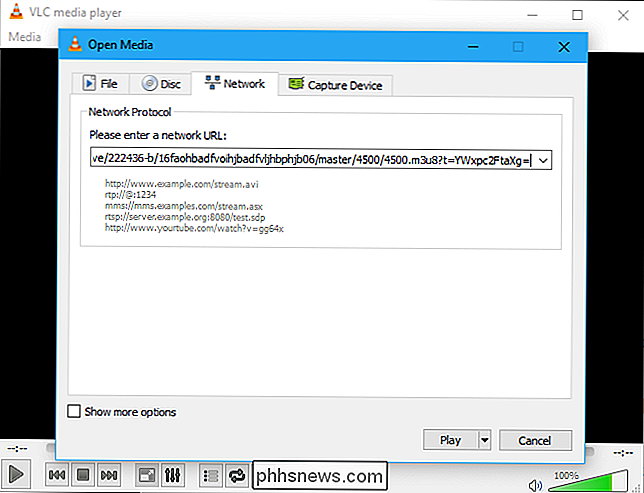
Nu kun je op de hoogte blijven van het laatste nieuws van Apple, zelfs als je hun apparaten niet gebruikt .

Wat is 1-klik bestellen op Amazon en hoe werkt het?
Amazon werd een begrip door u bijna alles te laten bestellen dat u maar wilt op een enkele website. Natuurlijk wil Amazon het u zo gemakkelijk mogelijk maken om dingen te kopen. Ongetwijfeld is hun grootste innovatie hiertoe 1-Click Bestellen. Het bedrijf heeft waarschijnlijk geprobeerd om het al op je te drukken, maar het is de moeite waard om te weten wat het is en hoe het werkt.

Toegang verkrijgen tot uw Ubuntu Bash-bestanden in Windows (en uw Windows-systeemschijf breekbaar)
Linux-omgevingen die u vanuit de Store installeert (zoals Ubuntu en openSUSE) bewaren hun bestanden in een verborgen map . U hebt toegang tot deze map om een back-up te maken van en bestanden te bekijken. U hebt ook toegang tot uw Windows-bestanden vanuit de Bash-shell. Linux-bestanden niet wijzigen met Windows-hulpprogramma's Microsoft waarschuwt ten zeerste voor het toevoegen of wijzigen van Linux-bestanden met Windows-software.



